Como Melhorar o Desempenho do PC Resident Evil Village
Miscelânea / / August 04, 2021
Anúncios
A Capcom lançou recentemente um novo videogame de terror de sobrevivência chamado Resident Evil Village sob a série Resident Evil. Esta próxima geração tem gráficos realistas impressionantes e jogabilidade aprimorada para uma experiência de jogo definitiva. No entanto, alguns jogadores de PC estão procurando um guia simples sobre Como melhorar o desempenho do PC de Resident Evil Village | Consertar Slow Down.
Bem, é verdade que o título Resident Evil recém-lançado está lutando principalmente no PC, como desaceleração no desempenho, lentidão, gagueira, etc. Existem vários relatórios online que a versão para PC tem alguns problemas graves de queda de FPS e travamento, em vez de outras plataformas. Portanto, desligar a Qualidade de sombra e Oclusão de ambiente pode ser útil em alguns cenários.
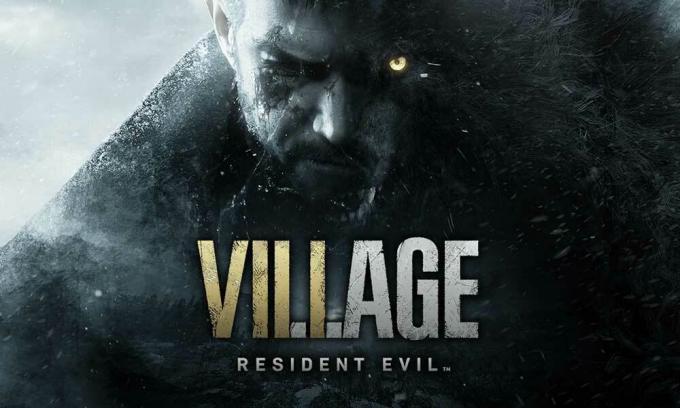
Como melhorar o desempenho do Resident Evil Village PC. Consertar lentidão
Agora, se você é um dos mais recentes usuários de driver Nvidia ou AMD em seu computador e está tentando jogar Resident Evil Village com o mínimo de lentidão ou travamento, siga este artigo corretamente.
Anúncios
Obviamente, os jogadores de Resident Evil Village PC têm que ajustar suas configurações de qualidade gráfica para aumentar a contagem de FPS. Mesmo que você tenha limitado seu FPS de jogo para 60 no máximo, você pode encontrar atrasos ou lentidão em várias ocasiões durante o jogo.
Por outro lado, atualizar o driver gráfico Nvidia ou AMD, ajustar as opções do Painel de Controle Nvidia ou do Painel de Controle AMD pode ser útil para alguns títulos específicos. Então o que fazer?

- Primeiro de tudo, vá para o menu de opções do jogo.
- Vá para a guia Exibir> Definir taxa de atualização para 60,00 Hz (recomendado).
- Defina a taxa de quadros para 30/60 de acordo com sua preferência.
- Ative a sincronização vertical (opcional).
- Defina o modo de renderização como Normal ou entrelaçado.
- Defina a qualidade da imagem para 1.
- Escolha FidelityFX CAS para ON.
No entanto, você pode escolher ‘Priorizar desempenho’ para tornar as coisas simples e focadas na jogabilidade. Uma vez feito isso, certifique-se de ajustar algumas outras opções visuais lá embaixo. Tal como
- Ative a carga de processamento e a qualidade da imagem
- Qualidade do modelo - desligada
- Qualidade de iluminação - desligada
- Qualidade de efeitos gráficos - desligada
Também vale a pena mencionar que a atualização mais recente do driver da Nvidia foi incluída na otimização do Resident Evil 8 que deve ajudá-lo a resolver o problema de desaceleração do desempenho.
Enquanto isso, os usuários da placa de vídeo Nvidia podem acessar o Painel de Controle da Nvidia> Vá para ‘Gerenciar 3D Configurações '> Escolha o jogo' Resident Evil Village 'e altere o' Modo de gerenciamento de energia 'para maximizar atuação. Certifique-se de aplicar as alterações para corrigi-lo.
É isso, pessoal. Presumimos que este guia foi útil para você. Para mais dúvidas, deixe-nos saber no comentário abaixo.
Anúncios

![Instale Stock ROM no Micromax AQ5001 Canvas Juice 2 [arquivo de firmware]](/f/fefcecf41c1ea0ff2e7614a9dd02fd79.jpg?width=288&height=384)
![Como instalar o Stock ROM no Majestic TAB 711 4G [Firmware File / Unbrick]](/f/c6863939a445ba10b2d3e8e9c377cba0.jpg?width=288&height=384)
